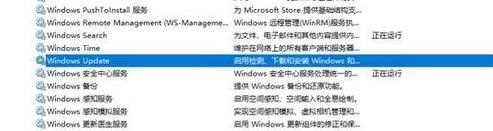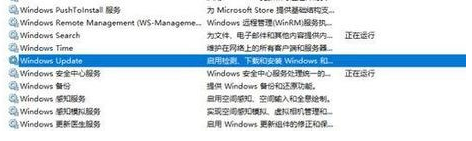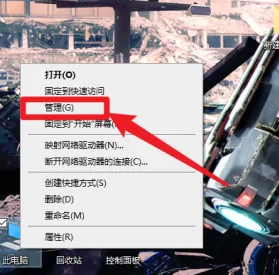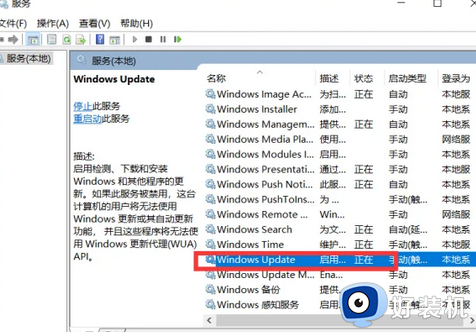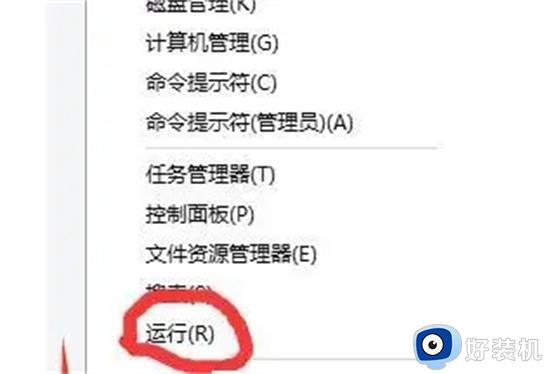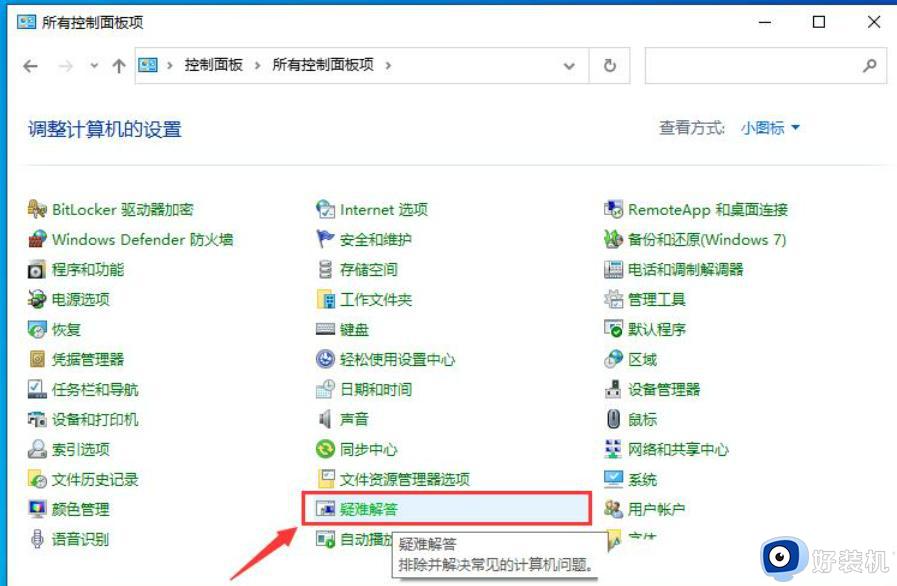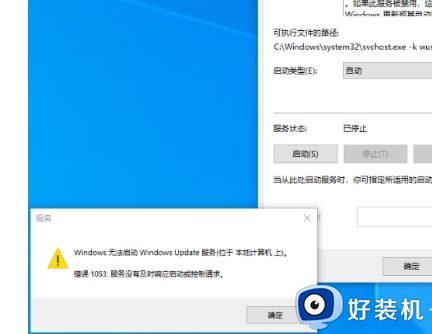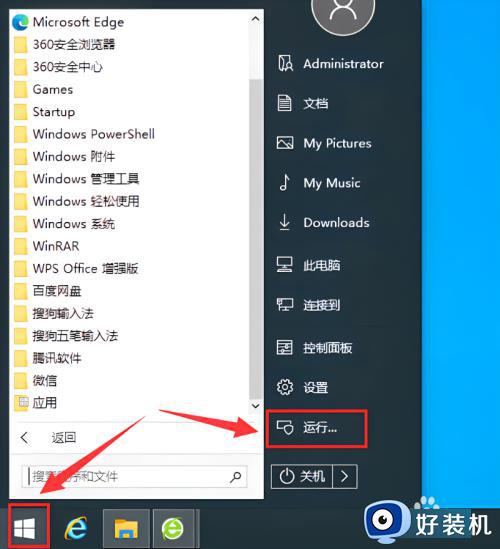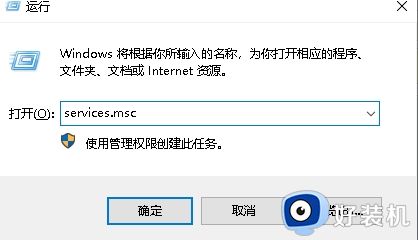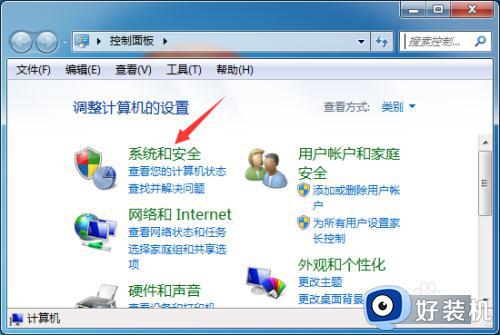windows update禁用后自动开启怎么办 windows update禁用后又自动恢复的解决办法
时间:2024-07-11 17:09:05作者:huige
windows update是电脑中的更新功能,当不喜欢更新的话就可以将这个服务禁用,可是有很多人却遇到了windows update禁用后自动开启的情况,不知道该怎么办,大家也不用担心,有遇到一样情况的用户们可以跟随着笔者一起来学习一下windows update禁用后又自动恢复的解决办法。
方法如下:
1、首先按下键盘“ win+R ”组合键打开运行。
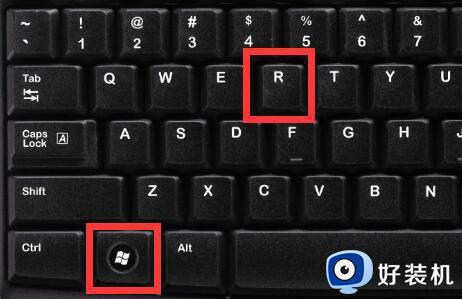
2、接着输入【services.msc】并回车打开服务界面。
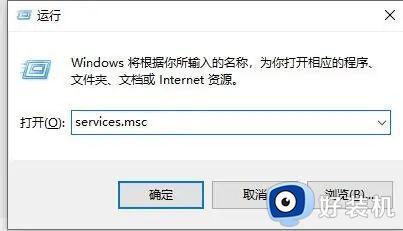
3、然后双击打开“Windows update”服务。
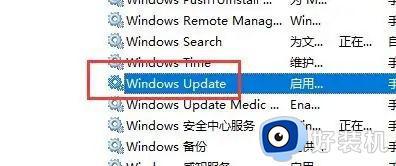
4、随后将启动类型改为“禁用”。
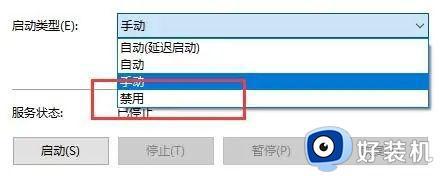
5、最后进入“恢复”并将下面的选项都改成“无操作”即可。
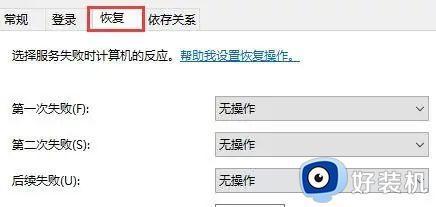
这样Windows更新服务的状态就不会被恢复啦。
关于windows update禁用后自动开启的详细解决方法就给大家介绍到这里了,有遇到一样情况的小伙伴们可以参考上述方法步骤来进行解决,希望帮助到大家。